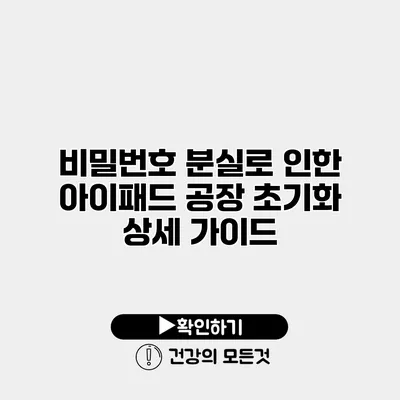아이패드 비밀번호 분실 시 공장 초기화 가이드
아이패드를 사용하면서 비밀번호를 잊어버린다면 많은 사용자가 당황할 것입니다. 특히 중요한 데이터가 저장된 기기라면 더욱 그렇죠. 이 글에서는 비밀번호 분실로 인한 아이패드 공장 초기화 방법에 대해 자세히 알아보겠습니다. 이러한 절차는 복잡하게 느껴질 수 있지만, 단계별로 차근차근 해결해 나가면 어렵지 않습니다.
✅ 당신의 소중한 상품권을 안전하게 관리하는 팁을 알아보세요.
비밀번호 분실의 원인
왜 비밀번호를 잊어버리게 될까?
비밀번호를 잊어버리는 원인은 여러 가지가 있습니다. 여기에는 다음과 같은 것들이 포함됩니다:
- 자주 사용하는 비밀번호의 변경: 여러 비밀번호를 사용하는 경우 이를 기억하기 어려울 수 있습니다.
- 기억력 감퇴: 시간이 지나면 자연스럽게 비밀번호를 잊어버리는 경우가 많습니다.
- 새로운 기기로 이전: 새 아이패드로 이전하면서 구 기기 비밀번호를 잊어버리는 경우도 많습니다.
✅ 아이패드 초기화 방법을 지금 바로 알아보세요!
공장 초기화란 무엇인가?
공장 초기화는 아이패드를 원래의 상태로 되돌리는 것입니다. 이 과정에서 모든 데이터가 삭제되므로, 초기화 전에 백업하는 것이 중요합니다. 비밀번호를 잃어버린 상황에서 공장 초기화를 통해 기기를 사용할 수 있는 방법을 배워보겠습니다.
✅ 아이패드 공장 초기화 방법을 한눈에 알아보세요.
아이패드 공장 초기화 준비물
초기화 전 준비사항
공장 초기화를 진행하기 전에 아래의 내용을 확인하세요:
- 충전된 배터리: 아이패드의 충전 상태가 충분해야 합니다.
- iTunes 또는 Finder 설치: 아이패드를 초기화하는 데 필요한 소프트웨어가 설치되어 있어야 합니다.
✅ 아이패드를 원격으로 초기화하는 방법을 지금 바로 알아보세요.
비밀번호 없이 아이패드 공장 초기화 방법
방법 1: iTunes를 사용하는 방법
-
아이패드를 컴퓨터에 연결하기
- USB 케이블을 사용하여 아이패드를 컴퓨터에 연결합니다.
- iTunes 또는 Finder가 자동으로 실행됩니다.
-
복구 모드로 진입하기
- 아이패드 모델에 따라 버튼 조합이 다르므로 아래를 참조하세요:
- 아이패드 모델이 Face ID가 있는 경우: 볼륨 높이 버튼을 빠르게 누른 후 놓고, 볼륨 낮추기 버튼을 빠르게 누른 후 놓습니다. 그 후, 상단 버튼을 길게 눌러서 아이패드를 재시동합니다.
- 아이패드 홈 버튼 모델: 홈 버튼과 상단 버튼을 동시에 눌러서 아이패드를 재시동합니다.
- 아이패드 모델에 따라 버튼 조합이 다르므로 아래를 참조하세요:
-
iTunes에서 초기화하기
- 복구 모드에 진입하면 아이패드에서 복구 또는 업데이트 옵션이 나타납니다.
- ‘복구’를 선택하여 공장 초기화를 시작합니다.
방법 2: iCloud를 사용하는 방법
iCloud를 사용하여 원격으로 초기화하는 방법도 있습니다.
-
iCloud 웹사이트에 접속하기
- 으로 이동하여 Apple ID로 로그인합니다.
-
‘찾기 내 iPhone’ 선택하기
- 화면에서 ‘찾기 내 iPhone’을 선택합니다.
- 모든 기기 목록에서 초기화할 아이패드를 선택합니다.
-
아이패드 초기화하기
- ‘iPad 지우기’를 선택하여 아이패드를 공장 초기화합니다. 이 옵션을 선택하면 해당 기기에 저장된 모든 데이터가 삭제됩니다.
✅ 소액 결제 현금화의 안전한 절차를 알아보세요.
주의사항
초기화 전 필수 체크리스트
| 체크리스트 | 내용 |
|---|---|
| 백업 | 중요한 데이터는 반드시 백업하세요. |
| 충전 상태 | 50% 이상 충전이 되어 있어야 합니다. |
| 중요한 로그인 정보 | Apple ID와 비밀번호를 준비해 두세요. |
✅ 아이패드 초기화 후 데이터 복구 방법을 지금 확인해 보세요.
초기화 후 설정과 데이터 복구
초기화가 완료되면, 아이패드는 처음 구입했을 때와 같은 상태로 돌아갑니다. 이때 다음 단계를 따르세요:
- 아이패드 설정하기: 언어, Wi-Fi 등 기본 설정을 진행합니다.
- 데이터 복원하기: 백업한 데이터를 복원하여 사용 가능합니다. iTunes, iCloud 또는 Finder를 통해 복원할 수 있습니다.
결론
아이패드에서 비밀번호를 잊어버리고 초기화가 필요하다면, 위의 가이드를 따라 진행하면 됩니다. 공장 초기화 과정은 조금 번거로울 수 있지만, 다시 사용 가능하게 만든다는 점에서 매우 유용합니다. 초기화 전, 필수 체크리스트를 잊지 마시고, 중요 데이터를 백업하세요. 모든 과정이 끝난 후에는 안전하게 기기를 다시 설정하고 사용하는 것을 잊지 마세요. 필요한 경우 전문가의 도움을 받는 것도 좋은 방법입니다.
아이패드를 잘 관리하며 사용하기 위해서는 정기적인 백업과 비밀번호 관리가 필요해요. 이러한 점을 염두에 두고 보다 안전하게 아이패드를 사용해 보세요!
자주 묻는 질문 Q&A
Q1: 아이패드 비밀번호를 잊어버렸을 때 어떻게 해야 하나요?
A1: 아이패드를 공장 초기화하여 문제를 해결할 수 있습니다. 초기화 전 중요 데이터를 백업해야 합니다.
Q2: 공장 초기화는 어떤 절차로 진행하나요?
A2: 아이패드를 컴퓨터에 연결하고 복구 모드로 진입한 후, iTunes 또는 iCloud를 통해 초기화를 진행합니다.
Q3: 초기화 후에는 어떤 설정을 해야 하나요?
A3: 초기화 후 언어 및 Wi-Fi 설정을 하고, 백업한 데이터를 복원하면 됩니다.